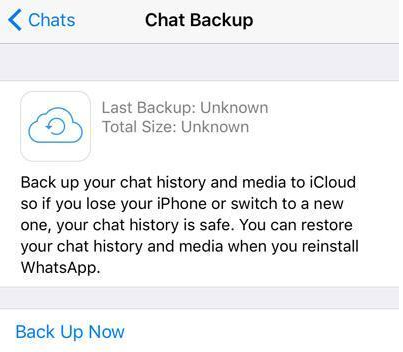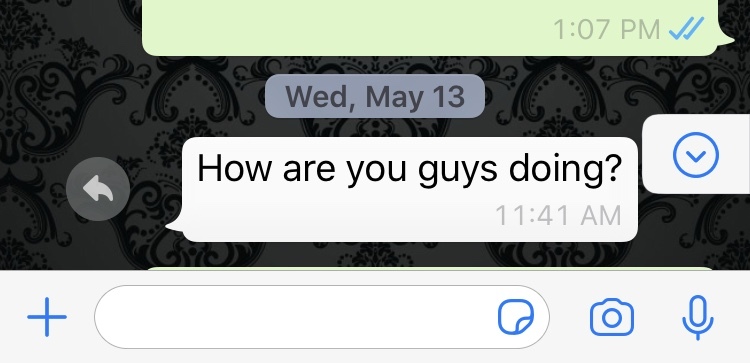チャットファンのための20の重要なWhatsAppのヒント
公開: 2022-01-29あなたがWhatsAppについて知っているなら、あなたは知っています。 メッセージングアプリの月間ユーザー数は20億人を超えていますが、米国のほとんどはこのアプリを使用していません。 ただし、世界の他の地域では、WhatsAppは主要なコミュニケーション手段のひとつであり、人々はテキストをチェックしたり、ステッカーを送信したり、グループチャットを楽しんだりしています。 それがあなたなら、あなたはアプリであなたの時間を最大限に活用したいと思うでしょう、そして私たちはあなたがまさにそれをするのを助けるためにいくつかの秘訣を持っています。
ダークアーツ
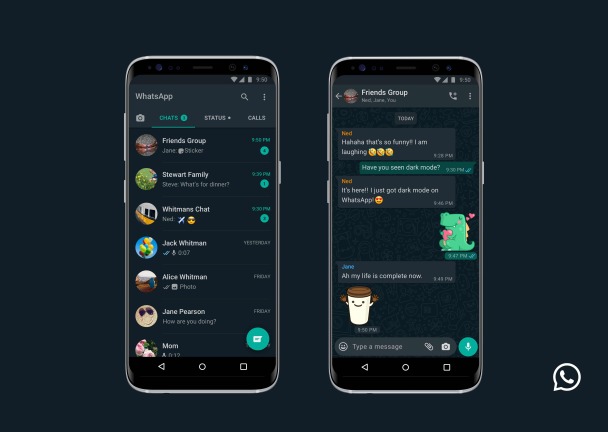
闇はほとんどのアプリに定着しており、WhatsAppも例外ではありません。 iOS13以降またはAndroid10以降がインストールされているデバイスを使用している場合、システム設定をダークモードに設定すると、この機能は自動的にオンになります。 Android 9以下のデバイスをお持ちの場合は、 [設定]> [チャット]> [テーマ]に移動し、[ダーク]を選択します。
私を見つけて
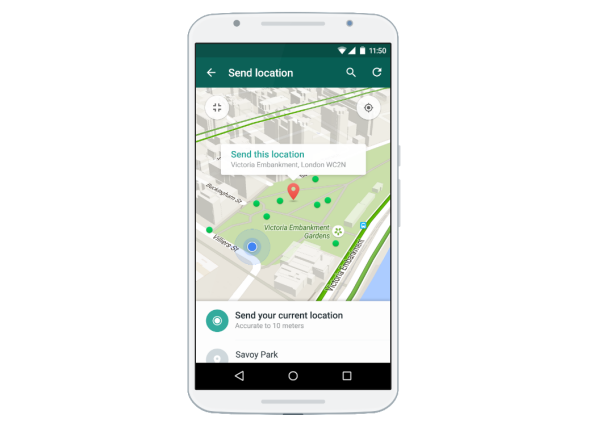
「私は5分先です」というフィブに巻き込まれてもかまわない場合は、WhatsAppのライブロケーション機能を試してみてください。 チャットを開き、プラス記号をクリックして[場所]を選択すると、現在地を共有できます。ここに、[現在地を共有する]オプションが表示されます。 群衆の中の誰かを見つけたり、友達が現れるまでにどれくらい待たなければならないかを知るのに便利な方法です。
固定する
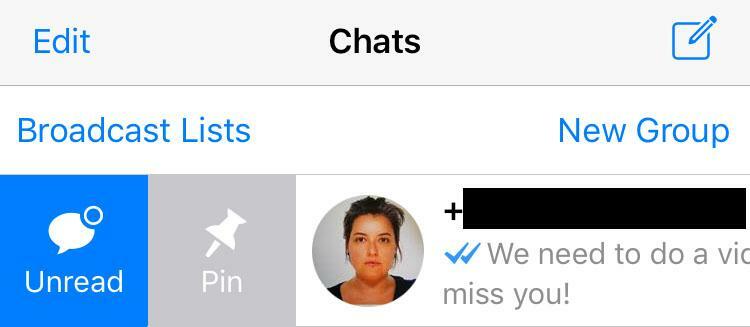
WhatsAppに誰よりも多くチャットしている特別な人がいる場合は、メッセージリストの一番上にチャットを固定できます。 [チャット]タブに移動して、優先するチャットを見つけます。 iOSの場合は右にスワイプして[ピン留め]を選択し、Androidの場合はチャットを長押ししてから[チャットのピン留め]をタップします。
詮索好きな目
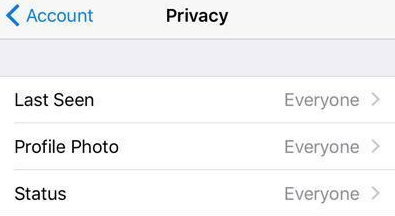
あなたは友好的になりたいが、WhatsAppであまり多くを与えたくないですか? 次に、 [設定]> [アカウント]> [プライバシー]に移動してプライバシーを保護します。 そこで、あなたが最後にアクティブだった日時、プロフィール写真、ステータスを誰が見ることができるかを変更できます。 開封確認をオフにすることもできますが、その場合、他の人の開封確認を表示できなくなります。
あなたはスターです
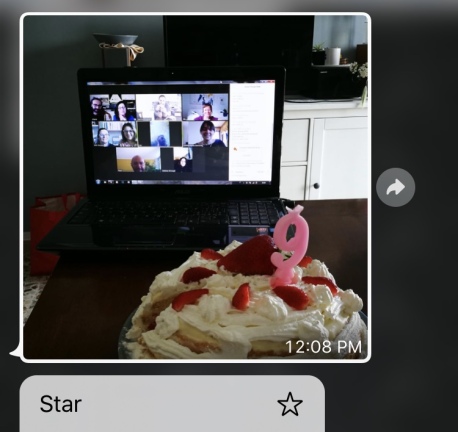
保存したいメッセージがありますか? 簡単にアクセスできるようにスターを付けます。 メッセージを長押しすると、スターアイコンが表示されます。 スターを外すには、同じようにします。 これで、 [設定]> [スター付きメッセージ]に移動してメッセージを表示できます。
Psssst
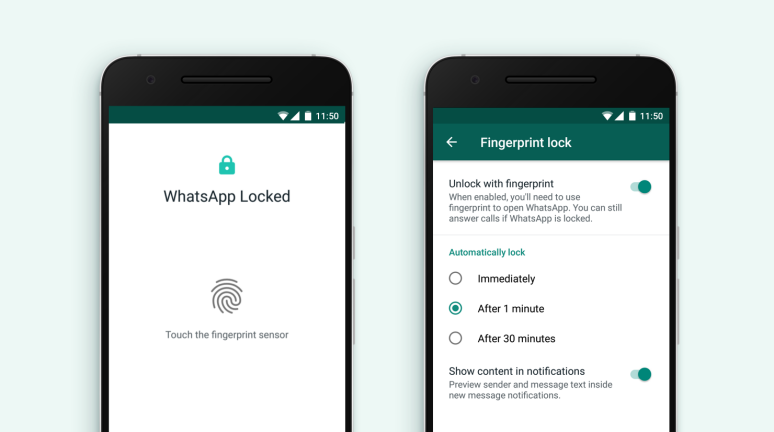
[設定]> [プライバシー]に移動し、[画面ロック]をスライドして、WhatsAppチャットを電話スヌーパーから保護します。 それはあなたの電話が持っているどんな生体認証ロックも可能にします。
友達を連れて行く
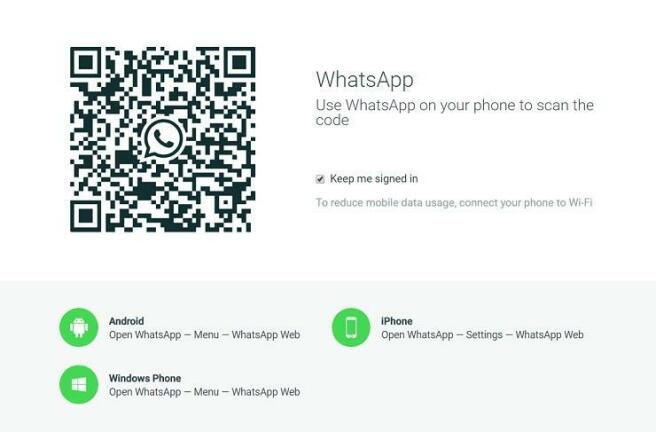
WhatsAppはお使いの携帯電話で動作するだけではありません。 あなたがあなたのコンピュータにいるときもあなたはコミュニケーションをとることができます。 コンピューターでweb.whatsapp.comにアクセスします。 携帯電話で、 [設定]> [WhatsApp Web]に移動し、携帯電話でコンピューター画面のQRコードをスキャンします。 WindowsおよびMac用のデスクトップアプリもあります。
集団療法
お互いに連絡が取れない友人や家族のグループがある場合は、グループチャットを開始することをお勧めします。 [チャット]タブに移動し、[新しいグループ]を選択します。 グループに名前を付け、画像を関連付ける場合は画像を選択します。 [次へ]をタップし、[+]を選択してリストから参加者を追加するか、各名前を個別に入力して、参加者を追加します。 完了したら、[作成]を選択します。
見たり聞いたり
WhatsAppには、8人の参加者を処理できるビデオ通話があります。 ビデオハングアウトを行うには、[チャット]に移動し、電話をかけたい相手またはグループをタップして、画面上部の電話アイコンを選択します。 次に、[ビデオ通話]をタップします。 最近、音声通話とビデオ通話もデスクトップに展開されました。
シャウトアウト
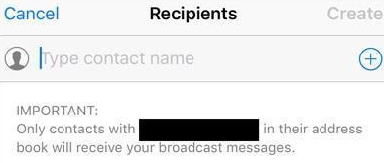
グループチャットをしていることに気付かずに複数の人にメッセージを送信するには、ブロードキャストリスト機能を使用します。 これは、連絡先リストにあなたがいる人にのみ使用できます。 ブロードキャストするには、[チャット]> [ブロードキャストリスト]に移動し、既存のリストを選択するか、[新しいリスト]をクリックして連絡先名を入力して新しいリストを作成します。 受信者が返信すると、それはあなただけになり、リストの残りの部分にはなりません。

ノートを渡す
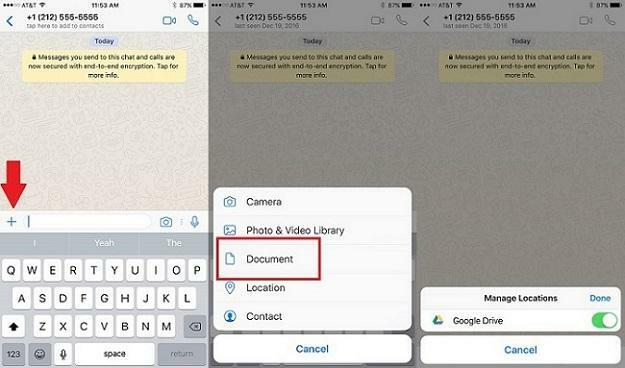
WhatsAppを使用すると、連絡先にドキュメントを送信できます。 送信するには、テキストフィールドの横にある(+)記号(iOS)または画面上部のペーパークリップアイコン(Android)をタップします。 iOSでは、iCloud Driveからドキュメントを選択するか、[その他]をタップしてGoogleドライブ(上記)などの他のオプションを表示します。 Androidでは、送信するドキュメントを選択し、ポップアップで[送信]をタップします。
あなたの写真、チャットをジャズアップ
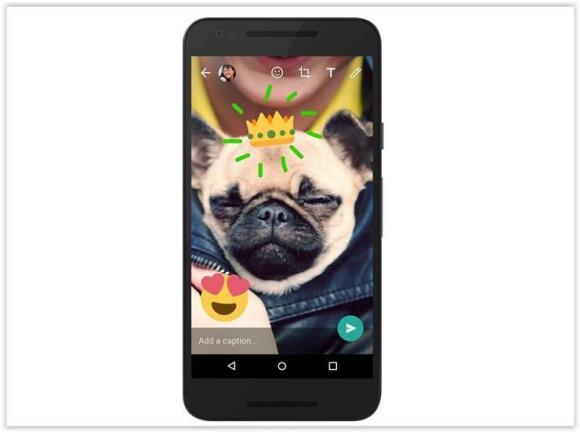
新しい写真やビデオをキャプチャした後、または電話に保存されたものをインポートした後に自動的に表示される編集ツールを使用して、画像にテキストや落書きを追加できます。 iPhoneとAndroidの手順を確認してください。 WhatsAppを使用すると、前面カメラでフラッシュを使用できるため、送信するすべての自撮り写真を明るく照らすことができます。
そして、GIFのないチャットアプリとは何ですか? iOSのチャットに追加するには、左下の(+)ボタン>写真とビデオライブラリ> GIFボタンをタップします。 Androidでは、絵文字ボタンをタップして、画面の下部にあるGIFを選択します。
ステータスコンシャス
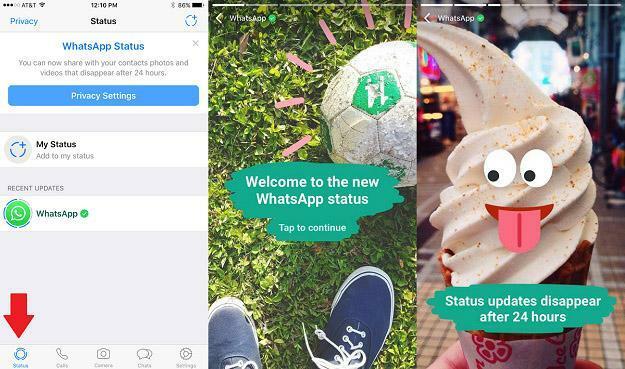
WhatsAppステータスの更新はテキストを超えています。 24時間以内に消える写真、GIF、およびビデオを連絡先と共有できるようになりました。
まず、ステータスの更新を表示するユーザーを制御する必要があります。 WhatsAppを開き、下部のトレイにあるステータスアイコンをタップして、[プライバシー]を選択します。 連絡先、選択した一部の人を除く連絡先、および手動で選択した連絡先から選択できます。
次に、この機能を使用します。 [ステータス]> [マイステータス]をタップします。 写真とテキストのオプションが表示されます。 写真アイコンを選択すると、既存の写真やビデオを選択したり、新しい写真やビデオを作成したり、フォトライブラリの下部にあるGIFボタンをタップしてGiphyからGIFを投稿したりできます。 テキストを使用すると、ページの上部にあるテキストとパレットのオプションをタップして、色の背景とフォントをスクロールできます。 完了したら、送信アイコンをタップするだけで、ステータスを表示するために選択した人に受信されます。
ピクチャーパーフェクト
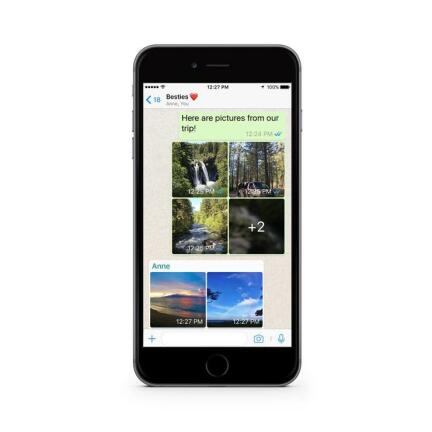
WhatsAppは写真ゲームを強化しました。 1人の人物から4つ以上の写真またはビデオを連続して取得すると、メッセージ内のタイル表示アルバムにグループ化されます。 タップすると、各画像や動画の全画面表示が表示されます。
やあ、ナイスショット

それに直面しましょう、フィルターは良い写真を作ります、そしてあなたはあなたの写真、GIF、そしてビデオをWhatsAppメッセージで直接フィルターすることができます。 カメラアイコンをタップしてライブラリから画像を選択するか、画像を取得してから上にスワイプして、5つのフィルター(ポップ、白黒、クール、クローム、フィルム)のいずれかを選択します。 画像や動画にテキスト、ステッカー、絵文字、独自の落書きを追加することもできます。
写真判定

それらを愛するか嫌うか、あなたは一挙に受け取った一連の写真の世話をすることができます。 複数の写真が送信された場合は、それらをタップして押し続けると、すべてを転送するか、すべて削除するかを選択できます。